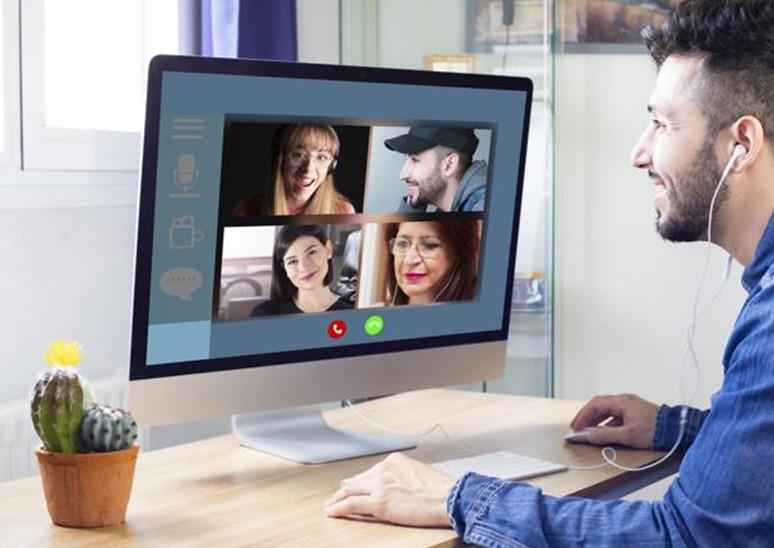Μια συνεδρία απομακρυσμένης επιφάνειας εργασίας δημιουργείται πάντα χρησιμοποιώντας κρυπτογράφηση, πράγμα που σημαίνει ότι κανένας τρίτος που διείσδυσε δεν μπορεί να ανακαλύψει τι συμβαίνει. Ωστόσο, καθώς τα πρωτόκολλα ασφαλείας έχουν βελτιωθεί με την πάροδο του χρόνου, βελτιώθηκαν και οι δεξιότητες των ατόμων με κακόβουλη πρόθεση. Επομένως, για να διασφαλιστεί μια ασφαλής απομακρυσμένη συνεδρία, πρέπει να χρησιμοποιήσετε πρωτόκολλα SSL/TLS και άλλα μέτρα. Αυτό το άρθρο θα σας καθοδηγήσει στην ασφαλή πρόσβαση στην απομακρυσμένη επιφάνεια εργασίας μεταξύ του πελάτη και των διακομιστών.
Πώς να ασφαλίσετε το δίκτυό σας με αποτελεσματική πρόσβαση στην απομακρυσμένη επιφάνεια εργασίας
Λίστα περιεχομένων
Υπάρχουν πολλοί τρόποι για να ασφαλίσετε τη σύνδεση δικτύου και απομακρυσμένης πρόσβασης, αλλά έχω παραθέσει τους πιο σημαντικούς:
1. Πολύ ισχυροί κωδικοί πρόσβασης
Το πρώτο βήμα είναι να χρησιμοποιήσετε κωδικούς πρόσβασης που είναι ισχυροί και αποτελούνται από γράμματα, αριθμούς και ειδικούς χαρακτήρες μπερδεμένους. Βεβαιωθείτε ότι οι χαρακτήρες δεν έχουν νόημα, διαφορετικά θα είναι εύκολο να μαντέψετε.
2. Χρησιμοποιήστε έλεγχο ταυτότητας δύο παραγόντων
Ένα από τα πιο σημαντικά χαρακτηριστικά που έχουν γίνει πολύ δημοφιλή είναι ο έλεγχος ταυτότητας δύο παραγόντων . Αυτή η λειτουργία χρησιμοποιείται επίσης από την Google κατά τη σύνδεση σε μια νέα συσκευή και λειτουργεί άψογα με την προϋπόθεση ότι έχετε μαζί σας το smartphone σας.
3. Ενημερώστε το λογισμικό σας
Όπως ανέφερα προηγουμένως, υπάρχουν συνεχείς βελτιώσεις στον τομέα της ασφάλειας καθώς και σε άτομα που θέλουν να παραβιάσουν αυτήν την ασφάλεια. Ως εκ τούτου, είναι σημαντικό να διατηρείτε τις εφαρμογές και το λειτουργικό σας σύστημα ενημερωμένα ανά πάσα στιγμή. Όλοι οι προγραμματιστές λογισμικού, συμπεριλαμβανομένης της Microsoft, εκδίδουν ενημερώσεις ανά πάσα στιγμή, οι οποίες διατηρούν το σύστημα και τις εφαρμογές σας ενημερωμένα και ασφαλή. Είναι ευκολότερο για τους χάκερ να διεισδύσουν σε παλιές εκδόσεις του τηλεχειριστηρίου.
4. Χρησιμοποιήστε την προεπιλεγμένη λύση απομακρυσμένης επιφάνειας εργασίας της Microsoft
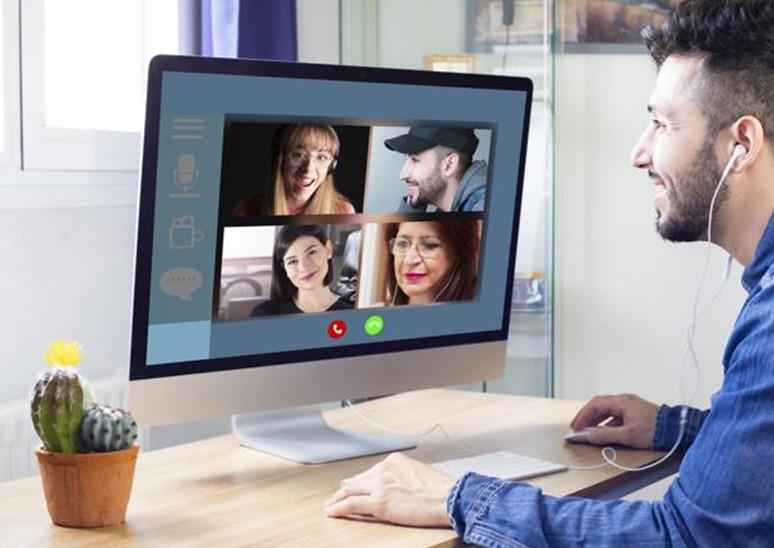
Η Microsoft παρέχει στους χρήστες των Windows μια εφαρμογή Απομακρυσμένης επιφάνειας εργασίας που μπορεί να βοηθήσει στη δημιουργία σύνδεσης σε υπολογιστή Windows χρησιμοποιώντας συσκευές σε άλλες πλατφόρμες όπως Mac, iOS και Android . Αυτή η εφαρμογή είναι ασφαλής και ασφαλής στη χρήση, καθώς έχει αναπτυχθεί από τη Microsoft και δεν ενέχει κανέναν κίνδυνο. Υπάρχουν άλλες λύσεις απομακρυσμένης πρόσβασης από τρίτους προγραμματιστές, αλλά δεν μπορούμε να είμαστε πολύ σίγουροι για το πώς χειρίζονται το απόρρητο.
5. Περιορίστε την πρόσβαση χρησιμοποιώντας τείχη προστασίας
Τα τείχη προστασίας προστατεύουν τον υπολογιστή σας και αποτρέπουν την είσοδο ξένων οντοτήτων στον υπολογιστή σας. Υπάρχουν δύο τύποι τείχη προστασίας: Υλικό & Λογισμικό. Αν και τα Windows παρέχουν ένα ισχυρό τείχος προστασίας λογισμικού, μπορείτε επίσης να χρησιμοποιήσετε ένα τείχος προστασίας υλικού, εάν μπορείτε να το βρείτε στα χέρια σας. Μην ξεχάσετε να δημιουργήσετε μια εξαίρεση ή να ορίσετε έναν νέο κανόνα για την απομακρυσμένη πρόσβαση στην επιφάνεια εργασίας στο τείχος προστασίας σας.
6. Ενεργοποιήστε τον έλεγχο ταυτότητας σε επίπεδο δικτύου
Η Microsoft έχει ενσωματώσει τον έλεγχο ταυτότητας επιπέδου δικτύου (NLA) στο λειτουργικό σύστημα Windows 10 από προεπιλογή. Αυτό το επιπλέον επίπεδο ασφάλειας είναι καλύτερο να το αφήσετε μόνο του και να μην παραβιαστεί. Μπορείτε πάντα να πλοηγηθείτε στην ακόλουθη διαδρομή στο πρόγραμμα επεξεργασίας πολιτικής ομάδας για να ελέγξετε τις ρυθμίσεις ελέγχου ταυτότητας σε επίπεδο δικτύου.
Computer\Policies\Windows Components\Remote Desktop Services\Remote Desktop Session Host\Security.
7. Θέστε ένα όριο στους χρήστες
Κάθε υπολογιστής έχει έναν λογαριασμό διαχειριστή που από προεπιλογή έχει όλα τα δικαιώματα και τα δικαιώματα, συμπεριλαμβανομένης της Απομακρυσμένης επιφάνειας εργασίας. Μπορείτε επίσης να διατηρείτε περισσότερους από έναν λογαριασμούς διαχειριστή στους υπολογιστές σας και είναι σημαντικό να παραχωρήσετε πρόσβαση μόνο σε αυτόν τον λογαριασμό που χρειάζεται συγκεκριμένη άδεια ή προνόμιο. Εάν κάποιος από τους άλλους λογαριασμούς διαχειριστή δεν χρειάζεται την άδεια απομακρυσμένης πρόσβασης, τότε μπορείτε να την ανακαλέσετε. Ακολουθούν μερικές ρυθμίσεις που μπορείτε να φροντίσετε:
Βήμα 1 : Κάντε κλικ στην ΕΝΑΡΞΗ και, στη συνέχεια, στα Προγράμματα και στη συνέχεια στα Εργαλεία διαχείρισης και την τοπική πολιτική ασφαλείας.
Βήμα 2 : Ελέγξτε στην ενότητα Τοπικές πολιτικές και εντοπίστε τις εκχωρήσεις δικαιωμάτων χρήστη. Εδώ ελέγξτε για Να επιτρέπεται η σύνδεση μέσω των υπηρεσιών απομακρυσμένης επιφάνειας εργασίας και κάντε διπλό κλικ σε αυτό.
Βήμα 3 : Τέλος, διαγράψτε την ομάδα διαχειριστή και χρησιμοποιήστε τον πίνακα ελέγχου για να προσθέσετε μη αυτόματα χρήστες έναν προς έναν, εάν απαιτείται.
Πατήστε Win + R για να ανοίξετε το πλαίσιο RUN και πληκτρολογήστε gpedit.msc ακολουθούμενο από Enter.
8. Ορίστε μια πολιτική κλειδώματος λογαριασμού
Η πολιτική κλειδώματος λογαριασμού είναι ένα σύστημα από τράπεζες σε όλο τον κόσμο που διασφαλίζει ότι ένας λογαριασμός κλειδώνεται προσωρινά εάν χρησιμοποιηθεί λανθασμένος κωδικός πρόσβασης περισσότερες από 5 φορές. Αυτή η πολιτική μπορεί επίσης να εφαρμοστεί κατά τη διάρκεια μιας απομακρυσμένης συνεδρίας και οποιοσδήποτε προσπαθεί να εισβάλει στο σύστημά σας θα πρέπει να εισαγάγει τον σωστό κωδικό πρόσβασης εντός 3 προσπαθειών ή ο λογαριασμός θα κλειδωθεί μόνο για να ανοίξει ξανά από έναν διαχειριστή συστήματος. Για να ορίσετε μια πολιτική κλειδώματος λογαριασμού:
Βήμα 1 : Πατήστε Έναρξη και στη συνέχεια Εργαλεία διαχείρισης και στη συνέχεια Τοπική πολιτική ασφαλείας.
Βήμα 2 : Εντοπίστε τις Πολιτικές Κλείδωμα Λογαριασμού και αλλάξτε τις ρυθμίσεις όπως τις θέλετε σύμφωνα με την κρίση σας.
Μπόνους: Cloud Tuneup Pro
Πίστωση εικόνας: Cloud TuneUp Pro
Το Cloud TuneUp Pro δίνει τη δυνατότητα στους διαχειριστές δικτύου, στους επαγγελματίες πληροφορικής και ακόμη και στους γενικούς χρήστες να διατηρούν τα διαθέσιμα συστήματα στο δίκτυο χωρίς να χρειάζεται να κάνουν απομακρυσμένη περίοδο λειτουργίας. Αυτό γίνεται χρησιμοποιώντας μια εκτεταμένη δυνατότητα του πίνακα εργαλείων που παρέχει στους διαχειριστές το δικαίωμα να βελτιστοποιούν τον υπολογιστή εξ αποστάσεως και να κάνουν σάρωση για κακόβουλο λογισμικό. Ορισμένες αυτοματοποιημένες λειτουργίες είναι ενσωματωμένες που επιτρέπουν στους επαγγελματίες πληροφορικής να καθαρίζουν και να συντηρούν υπολογιστές από απόσταση. Εδώ είναι μερικά χαρακτηριστικά:
- Η βελτιστοποίηση υπολογιστών μπορεί να γίνει από οπουδήποτε σε όλο τον κόσμο.
- Καταργήστε τα προγράμματα εκκίνησης που επιβραδύνουν τη διαδικασία εκκίνησης
- Βελτιώστε και ενισχύστε την απόδοση όλων των συστημάτων που είναι συνδεδεμένα στο ίδιο δίκτυο.
- Διαγράψτε κακόβουλο λογισμικό, διορθώστε προβλήματα μητρώου και εξαλείψτε μικρά ζητήματα και σφάλματα.
- Απεγκαταστήστε περιττές εφαρμογές και αφαιρέστε προσωρινά, ανεπιθύμητα αρχεία.
- Τιμή: 49,95 $ για ένα χρόνο
- Δοκιμαστική έκδοση: 30 ημέρες
Πλεονεκτήματα:
- Εύκολο στη ρύθμιση
- Το ταμπλό είναι σαφές και περιεκτικό
- Υποστηρίζει Προγραμματισμός εργασιών
- Υποστηρίζει όλες τις εκδόσεις των Windows
- Υποστηρίζει όλες τις εκδόσεις των Windows
Μειονεκτήματα:
- Η δωρεάν δοκιμή επιτρέπει μόνο 3 συσκευές
- Διατίθεται μόνο για Windows
Κάντε κλικ εδώ για να επισκεφθείτε την επίσημη ιστοσελίδα
FAQ -
α) Η Απομακρυσμένη επιφάνεια εργασίας λειτουργεί σε ασφαλή λειτουργία με δικτύωση;
Ναι, μπορείτε να δημιουργήσετε μια απομακρυσμένη σύνδεση εάν ο υπολογιστής βρίσκεται σε ασφαλή λειτουργία με ενεργοποιημένη τη δικτύωση και σταθερή σύνδεση στο Διαδίκτυο. Πολλοί διαδικτυακοί τεχνικοί πραγματοποιούν απομακρυσμένες συνεδρίες ενός υπολογιστή-πελάτη και επανεκκινούν σε ασφαλή λειτουργία για προηγμένη αντιμετώπιση προβλημάτων.
β) Μπορεί κάποιος να έχει απομακρυσμένη πρόσβαση στον υπολογιστή μου χωρίς την άδειά μου;
Δυστυχώς Ναι, υπάρχουν τρόποι με τους οποίους άτομα με κακόβουλη πρόθεση μπορούν να χακάρουν τον υπολογιστή σας, υπό την προϋπόθεση ότι υπάρχει κάποιο είδος εσωτερικής βοήθειας. Αυτό σημαίνει ότι έχει εγχυθεί κακόβουλο λογισμικό ή λογισμικό υποκλοπής στον υπολογιστή σας μέσω email ηλεκτρονικού ψαρέματος ή ενώ έχετε επισκεφτεί έναν μη ασφαλή ιστότοπο.
γ) Μπορείτε να αποκτήσετε απομακρυσμένη πρόσβαση σε έναν υπολογιστή που είναι απενεργοποιημένος;
Εάν ο υπολογιστής σας είναι απενεργοποιημένος αλλά είναι συνδεδεμένος σε μια πρίζα που περνάει ηλεκτρικό ρεύμα, τότε μπορεί να ενεργοποιηθεί μέσω άλλου υπολογιστή στο ίδιο δίκτυο με τη δυνατότητα Wake On LAN. Ωστόσο, δεν υποστηρίζουν όλες οι μητρικές αυτό το χαρακτηριστικό.
Η τελευταία λέξη για το πώς να ασφαλίσετε το δίκτυό σας με αποτελεσματική πρόσβαση στην απομακρυσμένη επιφάνεια εργασίας
Η λήψη μιας απομακρυσμένης συνεδρίας έχει γίνει αναγκαιότητα για πολλούς και είναι αναπόφευκτη αυτή την εποχή. Αλλά εάν είστε αρκετά προσεκτικοί και ακολουθείτε τα μέτρα ασφαλείας που αναφέρονται παραπάνω, τότε θα πρέπει να είστε ασφαλείς.
Ακολουθήστε μας στα μέσα κοινωνικής δικτύωσης – Facebook , Twitter , LinkedIn και YouTube . Για τυχόν απορίες ή προτάσεις, ενημερώστε μας στην παρακάτω ενότητα σχολίων. Θα θέλαμε να επικοινωνήσουμε μαζί σας με μια λύση. Δημοσιεύουμε τακτικά συμβουλές και κόλπα, μαζί με απαντήσεις σε κοινά ζητήματα που σχετίζονται με την τεχνολογία.